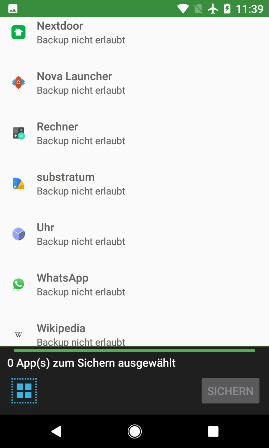- Forum-Beiträge: 717
21.04.2014, 23:35:59 via Website
21.04.2014 23:35:59 via Website
Hey Leute,
da ich im Forum immerwieder lese, dass es nicht möglich sei AppDaten (z.B. Spielstände zu sichern) möchte ich euch heute erklären wie es (mit etwas Aufwand) doch möglich ist.
Wenn ihr USB-Debugging schon aktiviert habt und adb schon auf eurem PC installiert ist, müsst ihr bitte direkt zu Punkt 3 springen ![]()
Also:
1 VORBEREITUNG PC
1a. Ladet euch die AndroidSDK herunter: http://developer.android.com/sdk
1b. Entpackt das Zip-Paket. (z.B. mit 7zip)
1c. Klickt auf eure Windows-Taste, macht einen rechtsklick auf Computer. Klickt nun auf erweiterte Einstellungen und dann auf Umgebungsvariablen. Fügt dort unter der Umgebungsvariable "PATH" euren Pfad "C:\Users\NUTZER\sdk\platform-tools" oder wo ihr es entpackt habt am Ende hinzu.
2 VORBEREITUNG SMARTPHONE:
2a. Geht in eure Einstellungen zu den Telefoninfos.
2b. Scrollt herunter bis zu eurer BuildNummer und klickt 8x darauf (bis ein Toast mit "Sie sind jetzt ein Entwickler" euch bestätigt)
2c. Geht nun wieder ins Einstellungshauptmenü, dort gibt es nun einen Punkt "Entwickleroptionen"
2d. Dort aktiviert ihr den Punkt USB-Debugging 2e. Verbindet euer Handy per USB-Kabel mit dem PC.
3 SICHERN:
3a. Öffnet am PC ein CMD-Fenster. (dazu auf die windows START-Taste klicken und dort CMD eingeben. Dann auf eingabeaufforderung klicken. Oder die WindowsTaste+R und in dem Fenster dann cmd eingeben und ENTER drücken.)
3b. Gebt folgenden Code in das Fenster ein
adb devices
und schaut ob euer Gerät angezeigt wird.
3c. Wenn ja, Geht nun mit cd "C:\Users\NUTZER\Desktop" um jeweiligen Pfad wo das backup gespeichert werden soll.
3d1. Falls ihr nur einzelne Apps sichern wollt, gebt folgendes ein:
adb backup com.example.abc de.bsp.def
dabei wird com.example.abc und de.bsp.def durch den Paketnamen der jeweiligen app ersetzt. (Es können noch weitere Apps hinzugefügt werden. Den Paketnamen bekommt ihr aus dem PlayStoreLink.)
3d2. Falls ihr alle Daten und Apps sichern wollt, gebt folgendes ein:
adb backup -all -system -storage -apk
Am Handy müsst ihr die Aktion übrigens noch bestätigen.
Sollen nicht nur die AppDaten, sondern auch die App an sich gesichert werden, gebt folgendes ein:
adb backup -apk com.example.abc de.bsp.def
3e. Im ausgewählten Pfad wurde nun eine Datei Namens "backaup.ab" erstellt.
4 WIEDERHERSTELLUNG:
4a. Öffnet wieder ein CMD-Fenster und gebt folgendes ein:
adb restore C:\Users\NUTZER\Desktop\backup.ab
Ersetzt natürlich wieder den jeweiligen Pfad.
4b. Bestätigt am Handy die Aktion
5 Und das wars auch schon. Wenn ihr nun nochmal was sichern wollt, könnt ihr direkt bei Punkt 3 anfangen.
Wenn ich irgndein Fehler eingebaut habe, dürft ihr mich gerne daraufhinweisen ![]()
MfG
Lucas
— geändert am 28.04.2015, 14:05:48